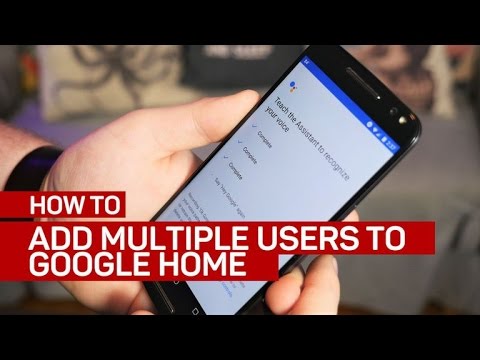लेकिन अच्छी खबर है: क्योंकि यह उन हिस्सों में से एक है जो अक्सर खराब हो जाते हैं, कई लैपटॉप कीबोर्ड को हटाया जा सकता है और सापेक्ष आसानी से प्रतिस्थापित किया जाता है। टचपैड असेंबली (आमतौर पर कीबोर्ड डेक के साथ एकीकृत) को अक्सर भी बदला जा सकता है। यदि आप भागों को ट्रैक कर सकते हैं और आपके पास थोड़ा धैर्य है, तो पूरी चीज को बदलने की लागत के एक अंश के लिए अपने लैपटॉप को नए जैसा दिखाना संभव है।
आपको किस चीज़ की ज़रूरत पड़ेगी
आपको इस नौकरी के लिए केवल कुछ चीजें चाहिए:
- विभिन्न आकारों में फिलिप्स और फ्लैट-सिर स्क्रूड्रिवर। अपने लैपटॉप मॉडल के आधार पर, आपको विशिष्ट टॉर्क्स स्क्रूड्राइवर और कुछ छोटे प्राइ बार के रूप में उपयोग करने की आवश्यकता हो सकती है। आप IFixit Pro Tech Toolkit ($ 50) के साथ एक पैकेज में इन्हें किसी अन्य तकनीकी-अनुकूल टूल को पकड़ सकते हैं।
- आपके लैपटॉप मॉडल के लिए विशिष्ट प्रतिस्थापन भागों। हम चर्चा करेंगे कि चरण दो में इन्हें कैसे ढूंढें।
तैयार? आएँ शुरू करें।
चरण एक: एक सेवा या मरम्मत मैनुअल खोजें
सर्विस मैनुअल गाइड हैं जो निर्माता अपने इन-हाउस तकनीशियनों या लाइसेंस प्राप्त सेवा एजेंटों के लाभ के लिए उत्पादन करते हैं। उनमें कीबोर्ड और टचपैड असेंबली को बदलने सहित सबसे आम मरम्मत पर चरण-दर-चरण निर्देश शामिल हैं। आप एक चाहते हैं।

बुरी खबर यह है कि ये सेवा मैनुअल प्रत्येक मशीन के लिए उपलब्ध नहीं हैं। वास्तव में, नया लैपटॉप है, कम संभावना है कि सेवा मैनुअल चारों ओर तैर रहा है। अच्छी खबर यह है कि वे लोगकर रहे हैंआमतौर पर उपलब्ध मानक पीडीएफ प्रारूप में मुफ्त ऑनलाइन पोस्ट किया जाता है। कभी-कभी उन्हें कंपनी द्वारा भी होस्ट किया जाता है, जैसा कि लेनोवो थिंकपैड के मामले में है, मैं अपनी प्रदर्शन मशीन के लिए उपयोग कर रहा हूं। एक बार जब आप अपने लैपटॉप मॉडल से मेल खाते हैं, तो बस आपको फोन करने के लिए फ़ोन, लैपटॉप या किसी अन्य कंप्यूटर में लोड करें। यदि आपके पास कोई अन्य विकल्प नहीं है, तो आप हमेशा उन विशिष्ट पृष्ठों को प्रिंट कर सकते हैं जिन्हें आप अनुसरण करना चाहते हैं।

चरण दो: पार्ट्स खोजें
इससे पहले कि आप अपने कीबोर्ड या टचपैड को प्रतिस्थापित कर सकें, आपको वास्तव में एक प्रतिस्थापन भाग मिलना होगा। यह उतना मुश्किल नहीं है जितना लगता है: अधिकांश मॉडलों के लिए मूल उपकरण निर्माता (OEM) भागों को विभिन्न आपूर्तिकर्ताओं और थोक विक्रेताओं से ऑनलाइन पाया जा सकता है, और स्वतंत्र विक्रेता अक्सर अमेज़ॅन या ईबे पर अलग-अलग हिस्सों को सूचीबद्ध करते हैं। यदि आपके पास कोई उपलब्ध नहीं है तो विशिष्ट भाग संख्या सेवा मैनुअल में या थोड़ी सी शोध के साथ मिल सकती है।

जितना संभव हो सके लैपटॉप मॉडल संख्या से मेल खाने के लिए अपना प्रतिस्थापन कीबोर्ड या टचपैड खरीदते समय याद रखें। उत्पादन में छोटे बदलाव एक दूसरे के साथ असंगत बना सकते हैं, खासकर जब विभिन्न अंतरराष्ट्रीय बाजारों में बेचे जाने वाले संस्करणों से निपटने के दौरान-आपके यूएस-मानक QWERTY मशीन पर फ्रांसीसी एज़र्टी कीबोर्ड लेआउट प्राप्त करने से वास्तविक सिरदर्द हो सकता है। यह भी ध्यान रखें कि कीबोर्ड आमतौर पर एक ही भाग होता है, जबकि टचपैड असेंबली अक्सर आसपास के मामले के प्लास्टिक या धातु में बनती है, आमतौर पर इसे खरीदने के लिए इसे अधिक महंगा हिस्सा बनाते हैं।
चरण तीन: अपना कार्य क्षेत्र सेट करें

चरण चार: Disassembly और प्रतिस्थापन
आप सब तैयार हैं, अब आपको मैन्युअल, ऑनलाइन गाइड या वीडियो में निर्देशों का पालन करना होगा। ये आम तौर पर आपके लैपटॉप के पिछले पैनल के कम से कम हिस्से को हटाने, एक प्रतिधारण पेंच को हटाने या हटाने के साथ शुरू होते हैं, फिर कुंजीपटल असेंबली तक पहुंचने के लिए कुछ या सभी कीबोर्ड डेक को हटाते हैं।

अब अपने कंप्यूटर को बूट करें और यह देखने के लिए जांचें कि नया हिस्सा काम कर रहा है या नहीं। सौभाग्य।